Ajustar o equilíbrio de brancos e as cores nas fotografias
Índice
- Por que corrigir o balanço de branco é importante?
- Selecionando uma foto
- Ajuste do balanço de branco
- Ajuste de saturação
- Ajuste dos níveis de cor
- Ajuste da temperatura de cor
- Salvando a imagem ajustada
- Como usar imagens ajustadas com o Seletor de Cores
- Removendo fundos de imagens ajustadas
- Sobre o ArtistAssistApp
O ArtistAssistApp permite ajustar o balanço de branco e as cores de uma foto com apenas alguns cliques.
Por que corrigir o balanço de branco é importante?
Você já tirou uma foto de sua pintura para postar em um site ou mídia social? Mas, independentemente da iluminação, em vez de papel branco, você obtém um fundo cinza?
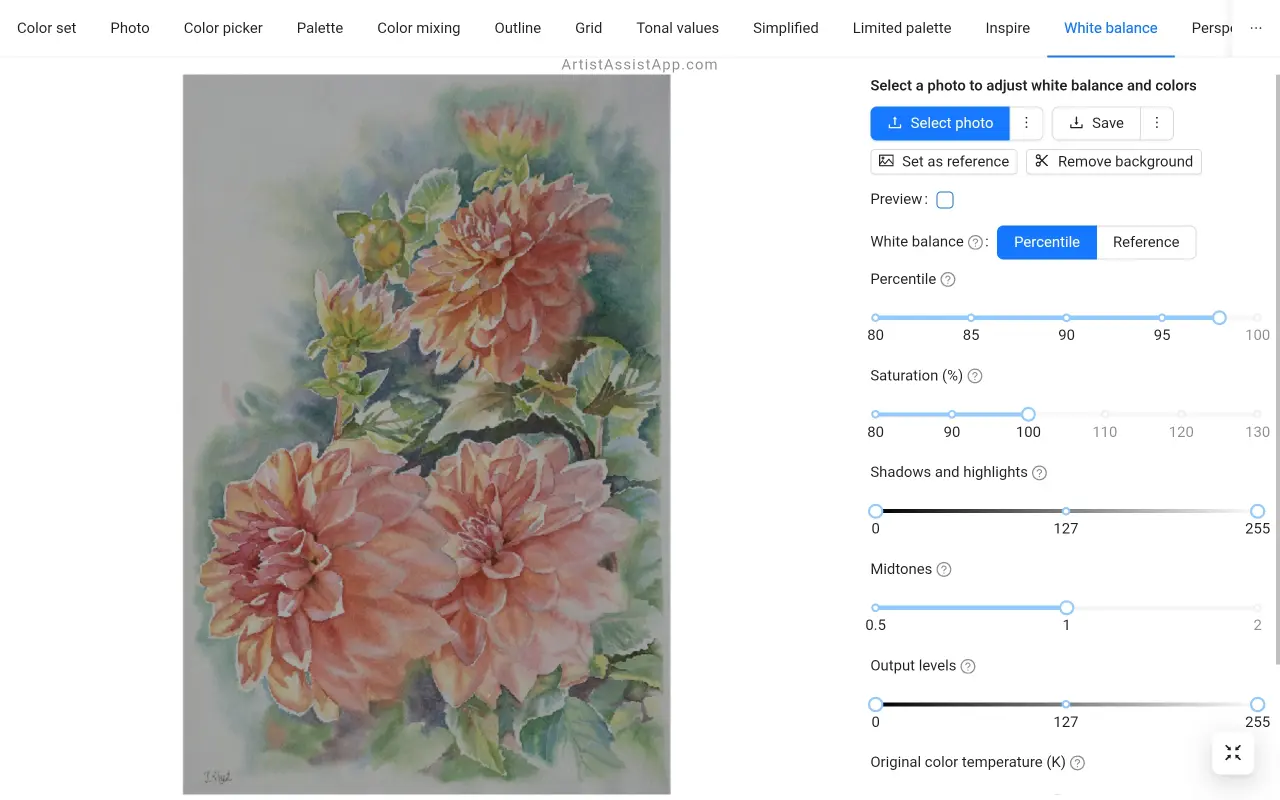
O balanço de branco e o ajuste de cor depois de tirar uma foto de sua pintura são cruciais. É muito difícil obter uma imagem de qualidade da sua pintura sem correção do balanço de branco.
O ArtistAssistApp permite ajustar o balanço de branco, a saturação de cor, os níveis de cor e a temperatura de cor de uma foto.
Selecionando uma foto
Abra a guia Balanço de branco e selecione a foto para a qual deseja ajustar o balanço de branco ou as cores.
Selecione qualquer foto do dispositivo pressionando o botão Selecionar foto ou selecione a foto de referência atual pressionando o ⋮ (reticências verticais) e, em seguida, o botão Usar foto de referência .
Ajuste do balanço de branco
Depois de selecionar uma foto, escolha o método Balanço de branco :
- Percentil: Balanço de branco automático das áreas mais claras, bom para a maioria das fotos.
- Referência: Balanço de branco manual usando a área de branco selecionada.
Se você selecionar o método Balanço de branco percentil , o balanço de branco será ajustado automaticamente. Se necessário, mova o controle deslizante Percentil para ajustar ainda mais o balanço de branco da foto.
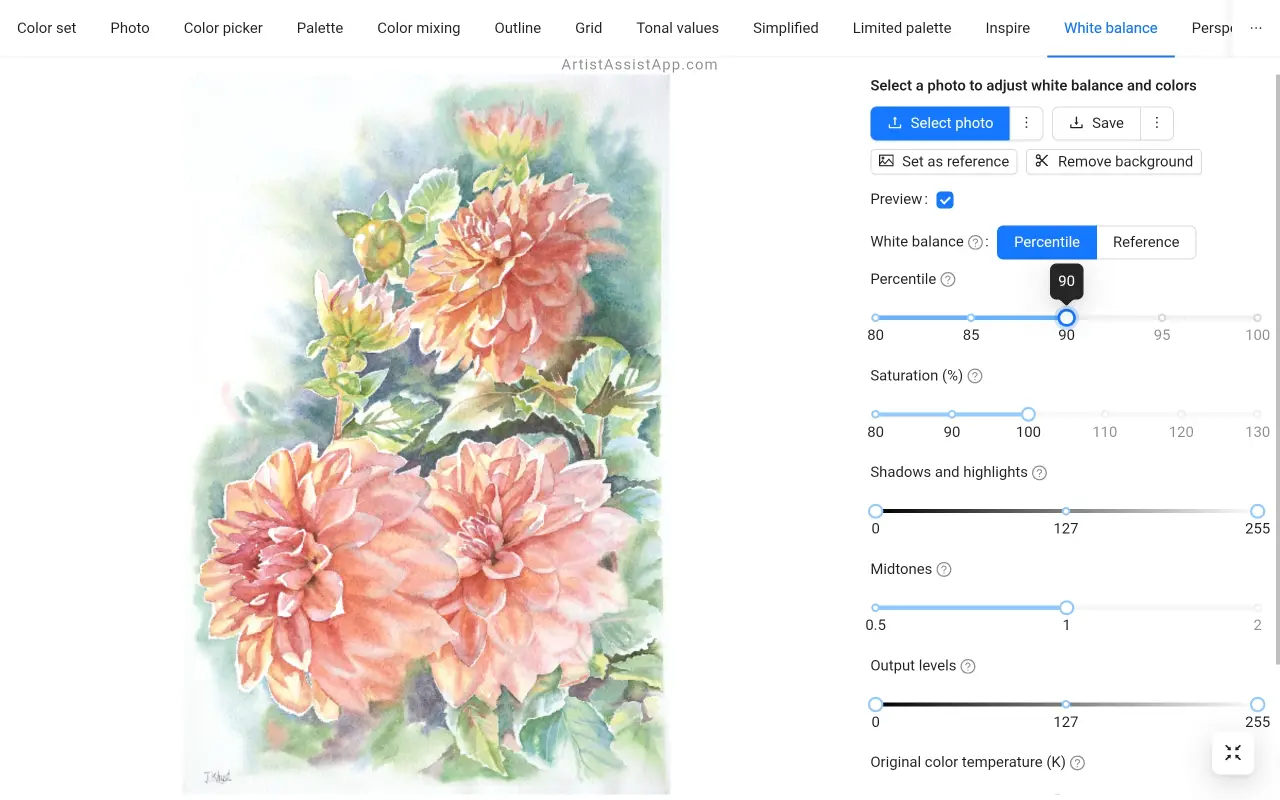
Pintura de Irina Khist.
O valor ideal do percentil geralmente está entre 95 e 98. Mas para fotos particularmente escuras, você pode precisar de um valor mais baixo, como 80.
Valores percentuais menores correspondem a um clareamento mais forte.
Se você selecionar o método Equilíbrio de branco de referência , clique ou toque em qualquer lugar da foto para escolher um ponto branco.
Para obter melhores resultados, em vez de um único pixel, uma pequena área é amostrada e a cor média dessa área é usada como o ponto branco.
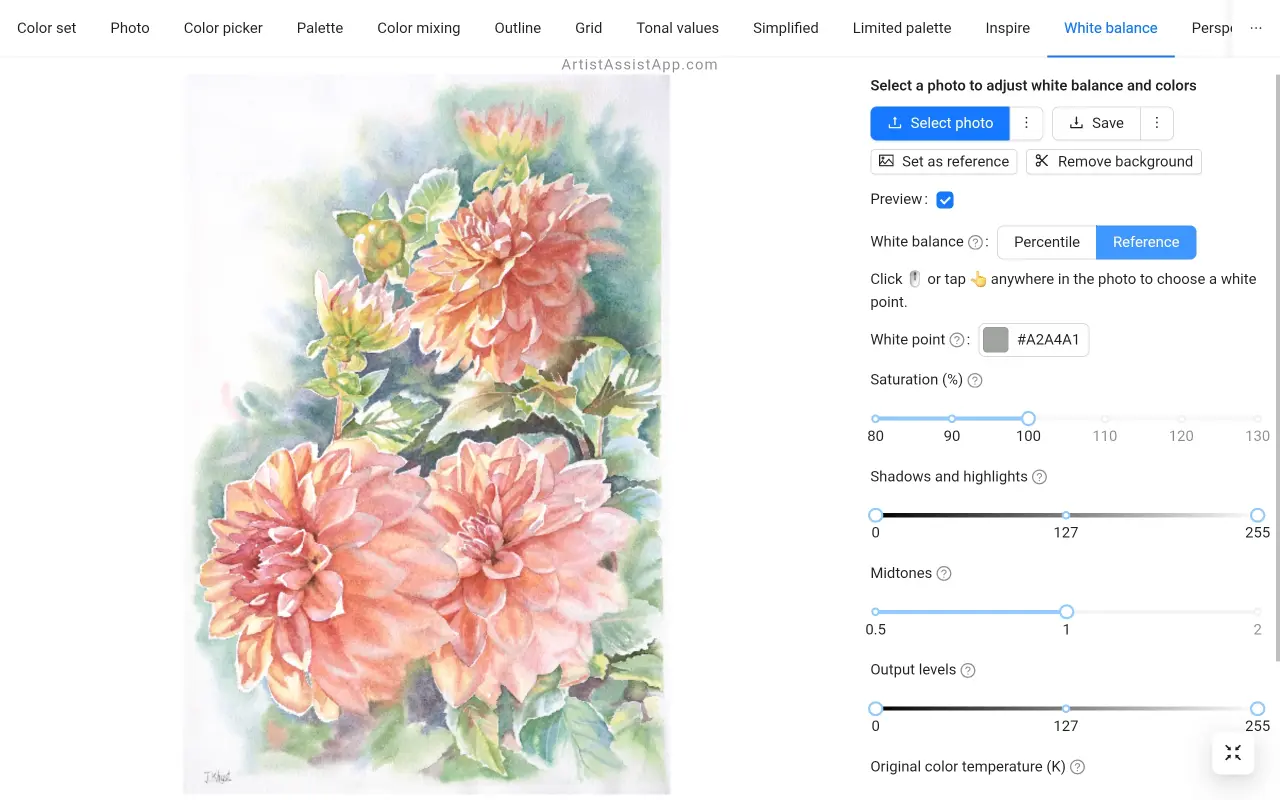
Ajuste de saturação
Dependendo das condições de iluminação e das configurações da câmera, você também pode saturar ou remover a saturação da imagem ao seu gosto usando o controle deslizante Saturação .
Um valor menor que 100% dessatura a imagem e um valor maior que 100% a satura demais.
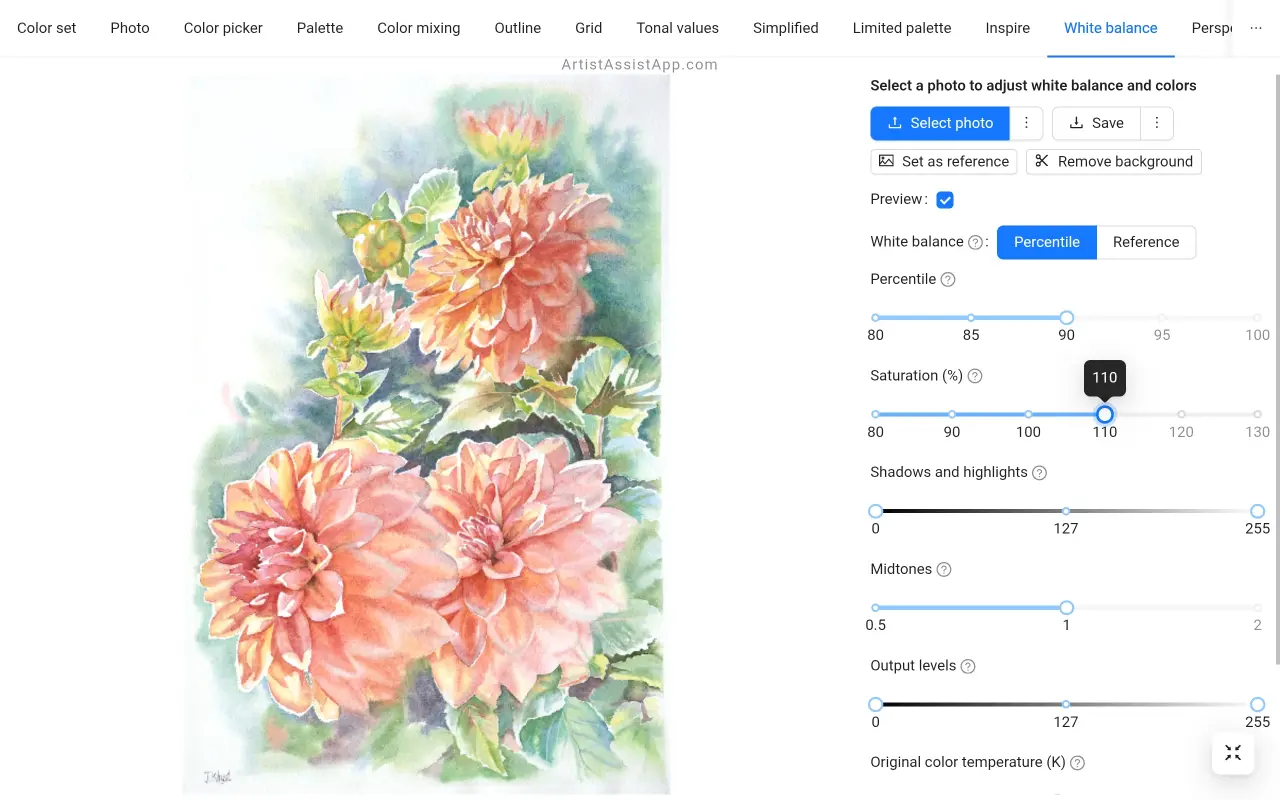
Ajuste dos níveis de cor
Você pode ajustar a faixa tonal e o equilíbrio de cores da foto ajustando a intensidade das sombras, tons médios e realces.
Os níveis de saída permitem que você selecione manualmente uma faixa limitada de níveis de saída. Os níveis de saída forçam o intervalo de tons a corresponder aos novos limites definidos.
Use os seguintes controles deslizantes para ajustar os níveis de cor:
- Sombras e realces: entrada baixa e entrada alta
- Tons médios: Gama
- Níveis de saída: Baixa saída e alta saída
Um valor de meios-tons menor que 1 torna os meios-tons mais escuros, um valor maior que 1 torna os meios-tons mais claros.
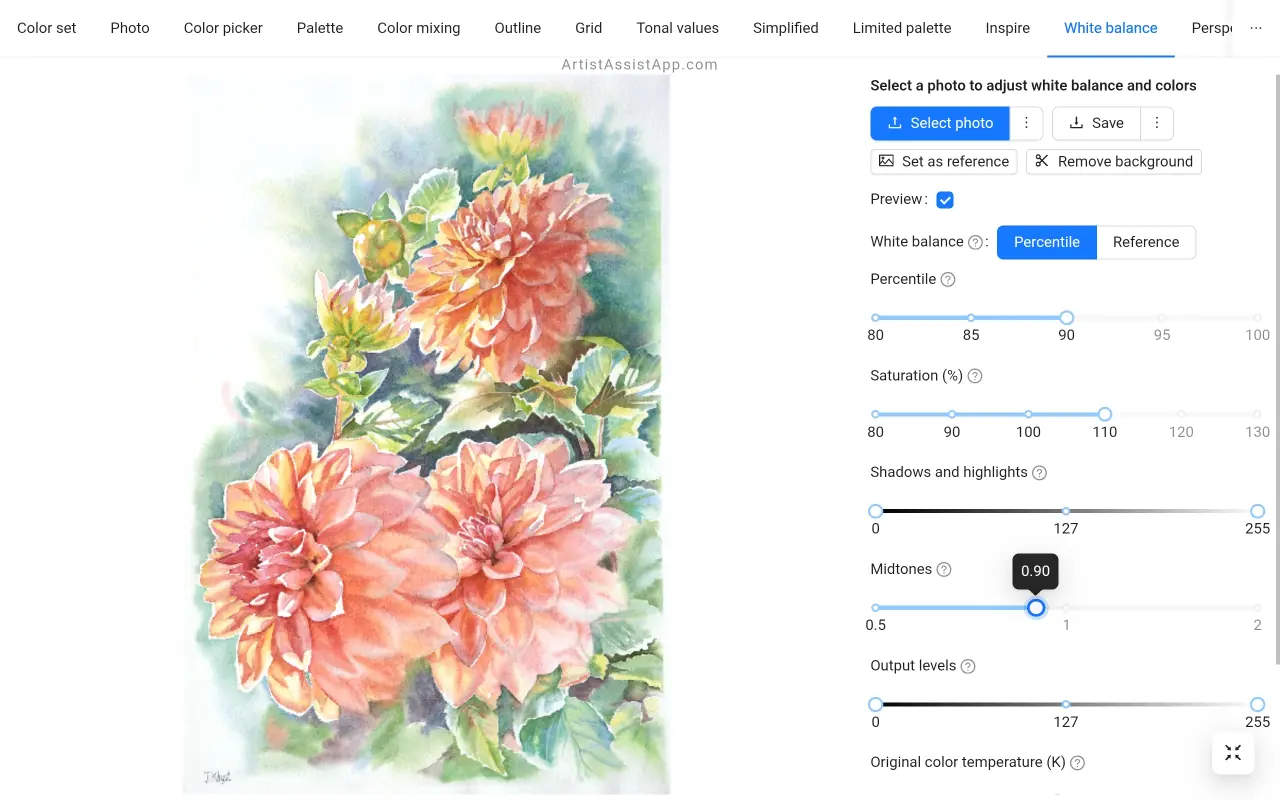
Ajuste da temperatura de cor
O aplicativo também suporta o ajuste da temperatura da cor da fonte de luz na foto em Kelvin. Você pode usá-lo para corrigir uma tonalidade azulada em fotos nubladas ou até mesmo uma tonalidade vermelha em fotos tiradas sob luz incandescente quando a câmera está configurada para a luz do dia.
Use os seguintes controles deslizantes para ajustar a temperatura da cor:
Temperatura de cor original: Temperatura estimada da fonte de luz em Kelvin, a imagem foi tirada com
Temperatura de cor pretendida: Estimativa corrigida da temperatura da fonte de luz em Kelvin
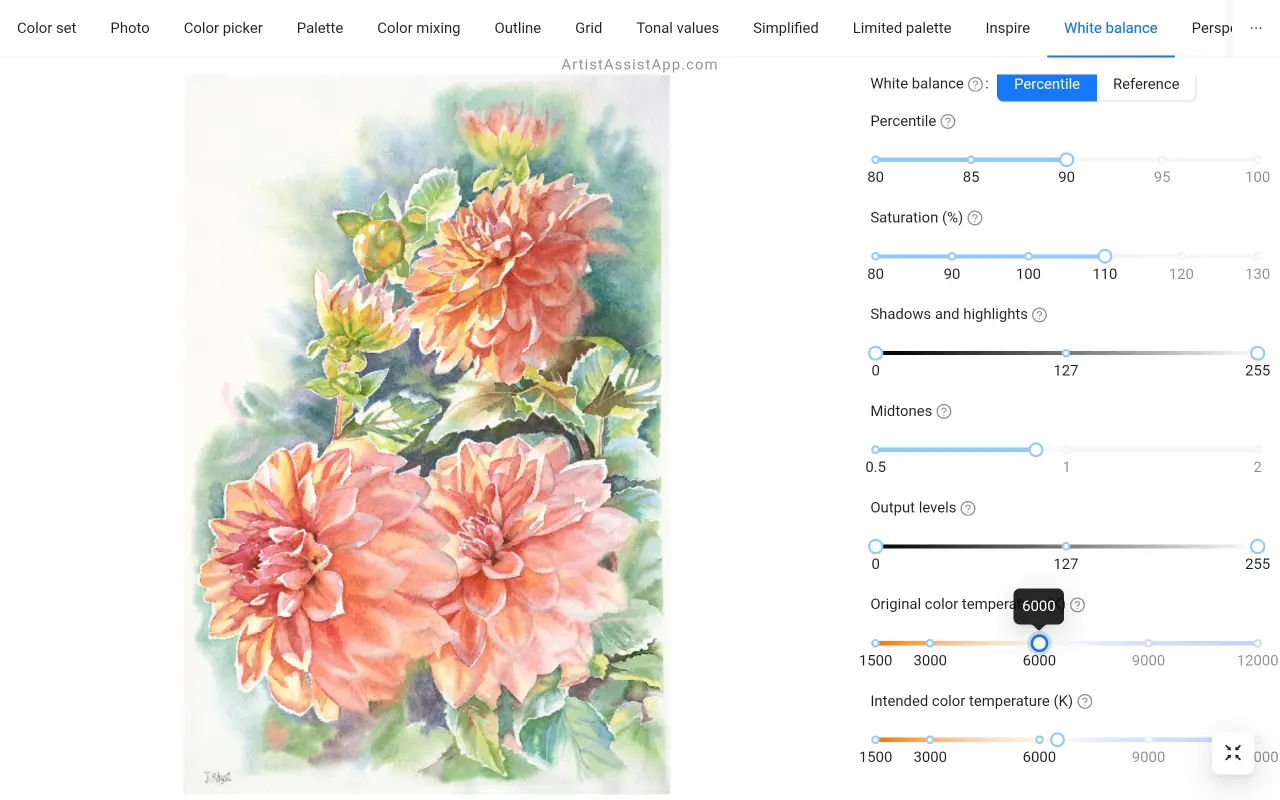
Abaixo está uma lista de temperaturas de cor comuns em graus Kelvin (K).
Luz quente:
- 1000 K: Luz de velas (vermelho-alaranjado muito quente)
- 1500 K: Lâmpada de sódio de baixa pressão (laranja profundo)
- 2000 K: Nascer / pôr do sol (vermelho-alaranjado)
- 2700 K: Lâmpadas incandescentes (branco suave)
- 3000 K: Branco quente fluorescente
- 3500 K: Branco neutro (tons mais quentes)
Luz neutra:
- 4000 K: Fluorescente branco frio
- 4500 K: Luz solar da manhã (branco neutro)
- 5000 K: Luz solar brilhante do meio-dia (branco neutro)
Luz fria:
- 5500 K: Luz do dia (neutra a ligeiramente fria)
- 6000 K: Céu nublado (luz fria do dia)
- 6500 K: Luz do dia padrão para sRGB (branco ligeiramente azulado)
- 7000 K: Nublado azulado (tons de azul claro)
- 7500 K: Céu azul claro (azul frio)
Luz muito legal:
- 8000 K: Céu muito nublado (cinza-azulado)
- 9000 K: Céu azul profundo
- 10000 K: Céu ártico
- 12000 K: Céu limpo a altitude (azul profundo)
Salvando a imagem ajustada
Se estiver satisfeito com a visualização, salve a foto ajustada em seu dispositivo pressionando o botão Salvar .
Se você for enviar esta imagem para o Instagram, existem 2 opções úteis: Salvar expandido para 4:5 para imagens com orientação retrato e Salvar expandido para 1.91:1 para imagens com orientação paisagem.
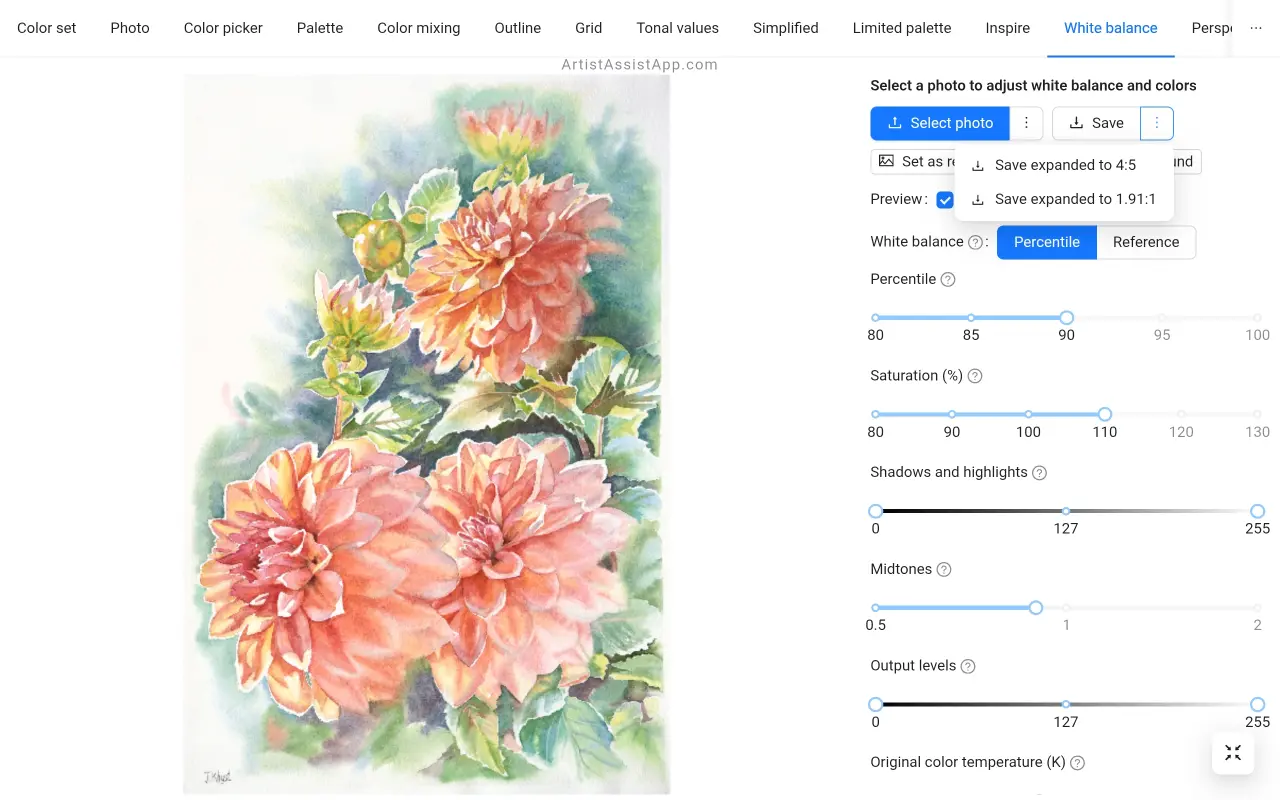
Como usar imagens ajustadas com o Seletor de Cores
Para determinar as cores usadas em uma foto ou na pintura de outra pessoa, você deve ajustar o balanço de branco primeiro! Selecione uma foto de uma pintura, ajuste o balanço de branco e pressione o botão Definir como referência . Ele abrirá imediatamente a foto ajustada na guia Seletor de cores . A foto ajustada também será salva nas fotos recentes da guia Foto .
Saiba mais sobre como misturar cores de fotos neste tutorial.
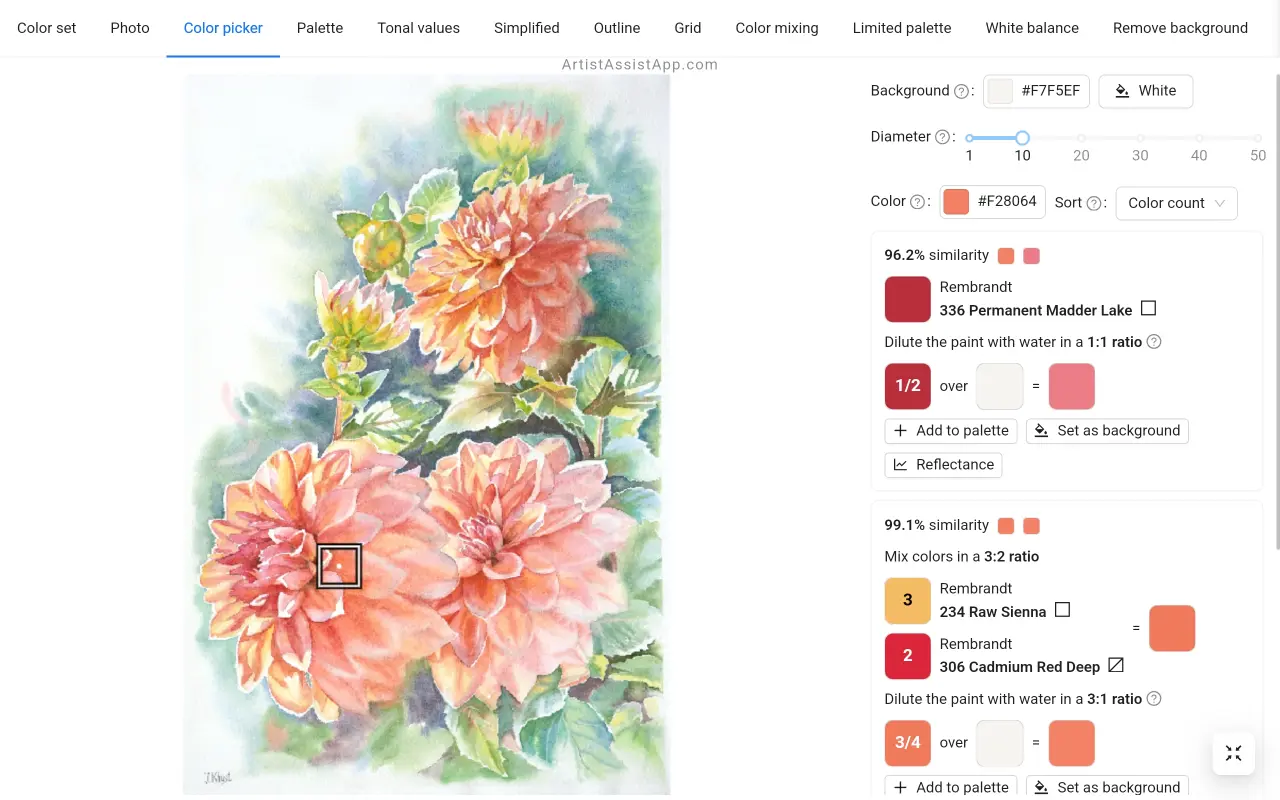
Removendo fundos de imagens ajustadas
O ArtistAssistApp possui um recurso de remoção de plano de fundo. Se você deseja remover o fundo da imagem ajustada, basta clicar no botão Remover fundo . Saiba mais sobre como combinar o equilíbrio de branco e a remoção de plano de fundo neste tutorial.
Sobre o ArtistAssistApp
O ArtistAssistApp, também conhecido como Artist Assist App, é um aplicativo da web para artistas misturarem com precisão qualquer cor de uma foto, analisarem valores tonais, transformarem uma foto em um contorno, desenharem com o método de grade, pintarem com uma paleta limitada, simplificarem uma foto, removerem o fundo de uma imagem, compararem fotos em pares e muito mais.
Experimente agora gratuitamente para https://app.artistassistapp.com melhorar suas habilidades de pintura e desenho e criar obras de arte impressionantes.
